
Quando le cose diventano troppo calde: capire e risolvere il surriscaldamento del telefono Samsung

Il tuo telefono Samsung si sta surriscaldando? Non preoccupatevi. Migliaia di persone in tutto il mondo utilizzano gli smartphone Samsung poiché l'azienda è rispettabile nel mercato degli smartphone. Tuttavia, ci sono lamentele da parte di alcuni utenti Samsung sul surriscaldamento del Samsung Galaxy.
Un telefono surriscaldato può essere un problema preoccupante per l'utente. Quando un telefono si surriscalda, potrebbe spegnersi improvvisamente o smettere di funzionare. Se hai un telefono Samsung che si surriscalda, questo articolo è per te. Ti mostreremo i modi migliori su come raffreddare il telefono Samsung.
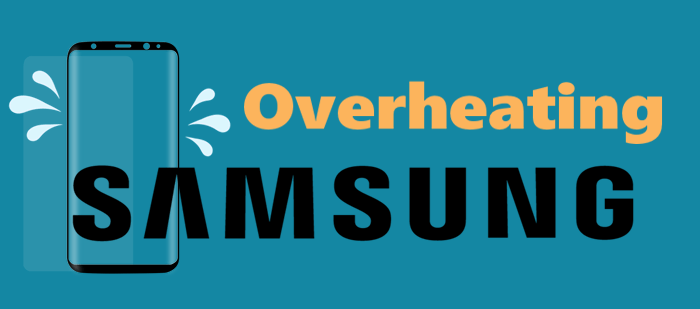
Tutti i telefoni, non solo i telefoni Samsung, hanno un certo intervallo di temperatura in cui tendono a funzionare in modo ottimale. Lo smartphone potrebbe surriscaldarsi durante la ricarica, ma ciò non influirà sul suo funzionamento o sulla sua durata. Tuttavia, gli smartphone possono surriscaldarsi per un po' di tempo a causa di vari motivi. Pertanto, quando il dispositivo si surriscalda, è necessario prendere precauzioni per fermarlo.
Di seguito sono riportati i motivi per cui il tuo telefono Samsung potrebbe surriscaldarsi:
Anche se i dispositivi più recenti sono realizzati per resistere a qualsiasi situazione e a vari intervalli di temperatura, non sono immuni al surriscaldamento. Se hai utilizzato il tuo smartphone per un lungo periodo, è normale che si produca un po' di calore.
Conoscere i motivi alla base del riscaldamento del telefono e prendere le precauzioni necessarie è obbligatorio per qualsiasi utente di smartphone. Riconoscere qualsiasi segno in anticipo aiuterà a prevenire l'escalation del problema.
Per saperne di più:
I 5 migliori software di recupero dati Huawei nel 2023
Come risolvere la schermata blu della morte del Android telefono?
Il surriscaldamento del telefono Samsung può essere una preoccupazione enorme, ma non significa che dovresti smaltire il tuo dispositivo. In realtà, puoi facilmente risolvere il problema da solo. Ecco alcune soluzioni di surriscaldamento Samsung.
Quando il telefono si surriscalda, il primo passo è interrompere tutte le attività del telefono. Inizia chiudendo tutte le app in esecuzione e assicurati che anche quelle in esecuzione in background siano chiuse.
Se lasci alcune app in esecuzione in background, il dispositivo potrebbe surriscaldarsi. Se riesci a identificare queste app, puoi interromperle limitando l'utilizzo dei dati in background.
Ecco come farlo:
Passaggio 1. Vai su Impostazioni sul tuo dispositivo e procedi su Connessioni.
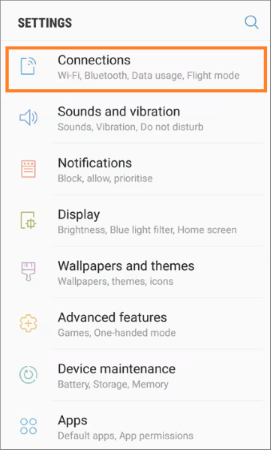
Passaggio 2. Quindi, fai clic su Utilizzo dati e Utilizzo dati WiFi/cellulare.

Passaggio 3. Scegli l'applicazione e disattiva l'opzione Consenti l'utilizzo dei dati in background .
In questo modo si interromperà l'aggiornamento dell'app specifica in background.
Inoltre, puoi interrompere il funzionamento in background di qualsiasi applicazione inutilizzata andando su Impostazioni e Cura della batteria e del dispositivo. Da lì, procedi a Batteria e poi Limiti di utilizzo in background, quindi attiva Metti in sospensione le applicazioni inutilizzate. Per interrompere l'app, fai clic su App in sospensione profonda e quindi sull'icona + .
Le impostazioni di ottimizzazione rapida aiutano a migliorare il funzionamento del tuo telefono Samsung. Possono rilevare e avvisarti delle app che consumano molta batteria, mantenendo fresco il tuo telefono Samsung. Inoltre, questa funzione può eliminare i file che non usi e interrompere le applicazioni in background.
Ecco come raffreddare un telefono Samsung ottimizzandolo:
Passaggio 1. Fare clic sull'opzione Cura della batteria e del dispositivo dalle Impostazioni del dispositivo.

Passaggio 2. Quindi, fai clic su Ottimizza ora. Al termine, scegli Fine per completare il processo.
Se hai impostato il tuo dispositivo sulla massima luminosità e per lo streaming o i giochi, potrebbe surriscaldarsi. Quindi, assicurati di abbassare la luminosità dello schermo a un livello che possa funzionare comodamente.
I dispositivi Samsung che si caricano più velocemente possono surriscaldarsi durante la ricarica. Per prevenire il problema, è necessario scollegare il telefono una volta caricato completamente ed evitare di utilizzarlo mentre è in carica. In questo modo si eviterà che il telefono si surriscaldi.
Tuttavia, alcuni telefoni si surriscaldano durante la ricarica a causa di problemi hardware e potrebbe essere necessario controllarlo per assicurarsi che tutto funzioni correttamente. Inoltre, è possibile testare il cavo utilizzando altri dispositivi; Se si surriscalda, significa che il cavo è la causa del riscaldamento.
Passaggio 1. Apri l'app Impostazioni , vai all'opzione Cura della batteria e del dispositivo, quindi premi la scheda Batteria .
Passaggio 2. Fai clic sulla scheda Batteria , quindi fai clic sull'impostazione Più batteria.
Passaggio 3. Disattiva l'opzione di ricarica rapida e la ricarica super veloce e la ricarica wireless veloce.

Passaggio 4. Modificare la velocità di elaborazione in Ottimizzata. Anche se le impostazioni Alta o Massima spingeranno il dispositivo verso l'attività intensiva del processore, porteranno a un calore eccessivo, scaricando la batteria più velocemente.
Il tuo telefono Samsung si surriscalda inaspettatamente? Questo problema potrebbe essere causato da un bug del sistema o dell'applicazione. Entra nel dispositivo in modalità provvisoria e controlla se i problemi sono stati risolti.
Ecco i passaggi per avviare in modo sicuro il telefono.
Passaggio 1. Spegni il dispositivo Samsung e premi il tasto di accensione per accenderlo.
Passaggio 2. Tieni premuto il pulsante Volume giù se vedi il logo Samsung.
Passaggio 3. Fare clic sulla modalità provvisoria e il dispositivo entrerà in modalità provvisoria.
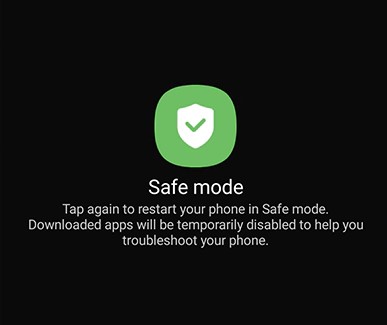
La concessione di molte autorizzazioni alle applicazioni può portare notevolmente al surriscaldamento del dispositivo. Un bug specifico, visto in particolare nei telefoni Google Pixel e nell'app Messaggi, può far funzionare le app a tua insaputa perché è collegato ad altre app.
Di seguito sono riportati i passaggi per rimuovere le autorizzazioni dalle app:
Passaggio 1. Vai all'app Impostazioni del tuo dispositivo e scegli l'opzione App . Da lì, tocca la scheda Altro in alto.
Passaggio 2. Fare clic su Permission Manager, quindi scegliere le applicazioni a cui si desidera negare le autorizzazioni.
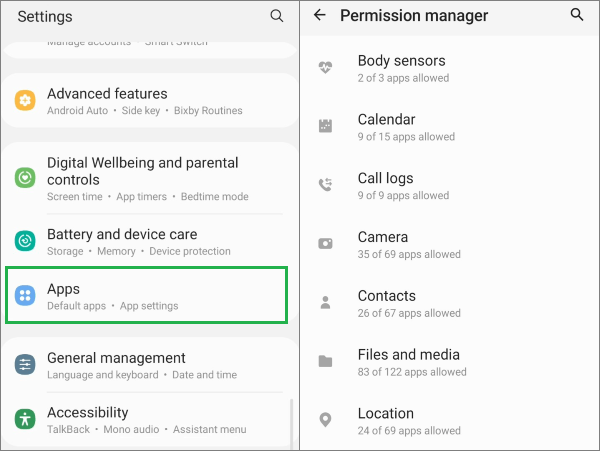
Passaggio 3. Premi su Non consentire per disabilitare l'autorizzazione dell'app.
Proprio come la manutenzione ordinaria come la messa a punto o il cambio dell'olio per i veicoli, gli aggiornamenti del dispositivo aiutano a mantenere le prestazioni ottimali dei tuoi smartphone Samsung. Questi aggiornamenti migliorano l'esperienza dell'utente e rafforzano la sicurezza dei dispositivi risolvendo problemi minori che potrebbero essere stati precedentemente trascurati. Se ti stai chiedendo perché il tuo telefono Samsung visualizza un avviso di surriscaldamento, una potenziale soluzione potrebbe essere un semplice aggiornamento del software.
Segui i passaggi descritti di seguito per aggiornare il dispositivo:
Passaggio 1. Scegli Aggiornamento software nel menu Impostazioni e fai clic sull'opzione Download .

Passaggio 2. Quindi premi il pulsante Installa per installare il nuovo software.
Se la soluzione menzionata in precedenza non riesce a risolvere il problema di surriscaldamento del tuo telefono Samsung, puoi considerare il ripristino delle impostazioni di fabbrica come ultima opzione. Ricordati di eseguire il backup del tuo telefono Samsung prima di ripristinarlo per garantire la sicurezza dei tuoi dati importanti.
Ecco come ripristinare il telefono e risolvere l'avviso di surriscaldamento Samsung:
Passaggio 1. Vai su Impostazioni, quindi fai clic su Backup e ripristina.
Passaggio 2. Scegli Ripristino dei dati di fabbrica e fai clic su Ripristina dispositivo.

Passaggio 3. Ora inserisci il passcode della schermata di blocco per continuare.
Il problema di surriscaldamento del dispositivo Samsung potrebbe essere il risultato di un problema software. In tal caso, dovresti utilizzare Android Ripara(Windows), che risolve eventuali problemi di Android con un clic.
Questo strumento risolve vari problemi, tra cui l'arresto anomalo dell'app e le schermate nere. Android Repair(Windows) è un'app facile da usare con un'alta percentuale di successo. Inoltre, supporta la maggior parte dei modelli Samsung.
Caratteristiche principali
Segui il passaggio seguente per risolvere i problemi di surriscaldamento Samsung utilizzando Android Repair(Windows):
01Inizia installando Android Repair (Windows) sul computer. Quindi, prendi il cavo USB di ricarica e collega il dispositivo Samsung allo stesso computer. Avvia l'app e scegli il modulo System Repair da Toolbox della pagina principale.
02Scegli Android'opzione, quindi premi l'icona Start.

03Dalla sezione delle informazioni sul dispositivo, seleziona il modello, la marca, il paese e l'operatore corretti del tuo dispositivo. Successivamente, confermare e premere Avanti. Inserisci 000000 nell'apposito spazio per accettare il processo che sta per verificarsi poiché cancellerà tutti i tuoi dati.

04Prima di iniziare a riparare il dispositivo, avvialo in modalità download. Al termine, premi Avanti e attendi il download del firmware. Al termine del processo di download, il telefono inizierà a ripararsi da solo. Attendi il completamento del processo.

Articoli più rilevanti:
Come recuperare i dati senza debug USB quando la schermata Android non risponde?
Come recuperare le foto cancellate nel telefono Redmi? (6 modi disponibili)
Seguendo questa guida, puoi risolvere e affrontare con sicurezza il problema di surriscaldamento che potrebbe sorgere con qualsiasi telefono Samsung. I metodi sopra menzionati sono il tuo miglior aiuto ogni volta che riscontri problemi di surriscaldamento sul tuo dispositivo Samsung.
Tuttavia, si consiglia di utilizzare Android riparazione (Windows) per riportare il dispositivo Samsung al suo stato normale.
Articoli Correlati:
Come recuperare i dati da Samsung Galaxy S / Note rotto o morto?
2 modi per recuperare i messaggi di testo cancellati dalla scheda SIM Android
Come recuperare i messaggi di testo cancellati (SMS) dal telefono LG?
4 modi per recuperare i registri delle chiamate cancellate su Samsung
Come recuperare l'accesso alle chiamate cancellate su Android? 4 modi per risolvere il problema
Come recuperare i messaggi di testo da un telefono rotto senza sforzo? (Intelligente)

 Android Recupero
Android Recupero
 Quando le cose diventano troppo calde: capire e risolvere il surriscaldamento del telefono Samsung
Quando le cose diventano troppo calde: capire e risolvere il surriscaldamento del telefono Samsung